یکپارچهسازی AvaTax¶
نرمافزار مالیاتی مبتنی بر ابر AvaTax از Avalara است. یکپارچهسازی AvaTax با Odoo محاسبات مالیات در زمان واقعی و خاص هر منطقه را هنگام فروش، خرید و فاکتورکردن کالاها در Odoo فراهم میکند. محاسبات مالیاتی AvaTax در تمامی کشورهای ثبتشده سازمان ملل متحد، از جمله تراکنشهای مرزی، پشتیبانی میشود.
مهم
AvaTax فقط برای یکپارچهسازی با پایگاههای داده/شرکتهایی که در ایالات متحده، کانادا و برزیل شعبه دارند قابل استفاده است. این به این معنی است که موقعیت مالی/کشور یک پایگاه داده فقط میتواند به ایالات متحده، کانادا یا برزیل تنظیم شود. برای اطلاعات بیشتر، به این مستند مراجعه کنید: کشور مالیاتی.
AvaTax نرخهای مالیات مبتنی بر مکان را برای هر ایالت، شهرستان و شهر در نظر میگیرد. این دقت پرداخت را با توجه دقیق به قوانین، مقررات، مرزهای صلاحیت و شرایط خاص (مانند تعطیلات مالیاتی و معافیتهای محصولات) بهبود میبخشد. شرکتهایی که با AvaTax یکپارچه میشوند میتوانند کنترل محاسبات مالیات خود را با این یکپارچهسازی ساده API در دست خود نگه دارند.
مهم
برخی محدودیتها در Odoo هنگام استفاده از AvaTax برای محاسبات مالیات وجود دارد:
AvaTax در اپلیکیشن نقطه فروش Odoo پشتیبانی نمیشود، زیرا مدل محاسبه مالیات پویا برای تراکنشها در یک آدرس تحویل واحد، مانند فروشگاهها یا رستورانها، بیش از حد است.
AvaTax و Odoo از آدرس شرکت استفاده میکنند، نه از آدرس انبار.
مالیات بر مصرف پشتیبانی نمیشود. این شامل مالیات بر تنباکو/ویپ، مالیات بر سوخت، و سایر صنایع خاص میشود.
همچنین ملاحظه نمائید
مستندات پشتیبانی Avalara: درباره AvaTax
راهاندازی در AvaTax¶
برای استفاده از AvaTax، به یک حساب کاربری با Avalara برای راهاندازی نیاز است. اگر هنوز حسابی تنظیم نشده است، با Avalara تماس بگیرید تا یک مجوز خریداری کنید: Avalara: بیایید صحبت کنیم.
نکته
پس از راهاندازی حساب، شناسه حساب AvaTax Account ID را یادداشت کنید. این شناسه در تنظیمات Odoo نیاز خواهد بود. در Odoo، این شماره به عنوان API ID شناخته میشود.
ایجاد نمایه پایه شرکت¶
جزئیات ضروری کسبوکار را برای مرحله بعدی جمعآوری کنید: مکانهایی که مالیات در آنها جمعآوری میشود، محصولات/خدمات فروخته شده (و مکانهای فروش آنها)، و معافیتهای مالیاتی مشتریان، در صورت وجود. دستورالعملهای Avalara را برای ایجاد نمایه پایه شرکت دنبال کنید:
اتصال به AvaTax¶
پس از ایجاد نمایه پایه شرکت در Avalara، به AvaTax وصل شوید. این مرحله Odoo و AvaTax را به طور دوطرفه لینک میکند.
به محیط sandbox یا production Avalara بروید. این بستگی به نوع حساب Avalara دارد که شرکت میخواهد یکپارچهسازی کند.
همچنین ملاحظه نمائید
وارد حساب کاربری شوید تا License Key را ایجاد کنید. به بروید. روی ایجاد کلید مجوز کلیک کنید.
مهم
یک هشدار ظاهر میشود که میگوید: اگر اپلیکیشن کسبوکار شما به راهحلهای Avalara متصل است، اتصال قطع خواهد شد تا زمانی که اپلیکیشن را با کلید مجوز جدید بهروزرسانی کنید. این اقدام قابل برگشت نیست.
ایجاد یک کلید مجوز جدید اتصال با اپلیکیشنهای تجاری موجود که از یکپارچهسازی AvaTax استفاده میکنند را قطع میکند. اطمینان حاصل کنید که این اپلیکیشنها را با کلید مجوز جدید بهروزرسانی کنید.
اگر این اولین یکپارچهسازی API با AvaTax و Odoo است، روی ایجاد کلید مجوز کلیک کنید.
اگر این یک کلید مجوز اضافی است، اطمینان حاصل کنید که اتصال قبلی قابل قطع است. برای هر کدام از حسابهای Avalara sandbox و production فقط یک کلید مجوز وجود دارد.
هشدار
این کلید را در یک مکان امن کپی کنید. توصیه میشود که کلید مجوز را برای ارجاع در آینده پشتیبانگیری کنید. این کلید پس از ترک این صفحه قابل بازیابی نیست.
پیکربندی Odoo¶
قبل از استفاده از AvaTax، برخی تنظیمات اضافی در Odoo وجود دارد تا اطمینان حاصل شود که محاسبات مالیاتی بهدرستی انجام میشود.
اطمینان حاصل کنید که پایگاه داده Odoo حاوی دادههای ضروری است. کشوری که ابتدا در پایگاه داده تنظیم شده است، موقعیت مالیاتی را تعیین کرده و به AvaTax در محاسبه نرخهای مالیاتی دقیق کمک میکند.
کشور مالیاتی¶
برای تنظیم کشور مالیاتی، به بروید.
همچنین ملاحظه نمائید
../../بومیسازیهای مالیاتی
در بخش مالیاتها، ویژگی کشور مالیاتی را به ایالات متحده، کانادا یا برزیل تنظیم کنید. سپس، روی ذخیره کلیک کنید.
تنظیمات شرکت¶
تمام شرکتهایی که تحت پایگاه داده Odoo فعالیت میکنند باید یک آدرس کامل و دقیق در تنظیمات درج کرده باشند. به بروید، و در بخش شرکتها، اطمینان حاصل کنید که فقط یک شرکت پایگاه داده Odoo را اداره میکند. روی بهروزرسانی اطلاعات کلیک کنید تا صفحهای جداگانه برای بهروزرسانی جزئیات شرکت باز شود.
اگر چندین شرکت در پایگاه داده فعالیت میکنند، روی مدیریت شرکتها کلیک کنید تا فهرستی از شرکتها برای انتخاب بارگذاری شود. برای بهروزرسانی اطلاعات شرکت، روی نام شرکت موردنظر کلیک کنید.
مدیران پایگاه داده باید اطمینان حاصل کنند که فیلدهای خیابان...، خیابان2...، شهر، استان، کد پستی، و کشور برای تمام شرکتها بهروز شده است.
این امر محاسبات مالیاتی دقیق و عملیات حسابداری پایان سال روان را تضمین میکند.
همچنین ملاحظه نمائید
../شروع به کار
نصب ماژول¶
سپس، اطمینان حاصل کنید که ماژول AvaTax Odoo نصب شده است. برای این کار، به بروید. در نوار جستجو جستجو...، عبارت avatax را تایپ کرده و Enter را فشار دهید. نتایج زیر به نمایش درخواهد آمد:
اسم |
اسم تخصصی |
توضیحات |
|---|---|---|
Avatax |
|
ماژول پیشفرض AvaTax. این ماژول ویژگیهای پایه AvaTax را برای محاسبه مالیات اضافه میکند. |
Avatax برای موقعیتیابی جغرافیایی |
|
این ماژول شامل ویژگیهای مورد نیاز برای ادغام AvaTax با موقعیتیابی جغرافیایی در Odoo است. |
Avatax برای سفارشهای فروش |
|
شامل اطلاعات مورد نیاز برای محاسبه مالیات در سفارشهای فروش در Odoo. |
Avatax برای موجودی کالا |
|
شامل محاسبه مالیات در موجودی Odoo است. |
پل Amazon/Avatax |
|
شامل ویژگیهای محاسبه مالیات بین اتصالدهنده آمازون و Odoo است. |
Avatax برزیل |
|
شامل اطلاعاتی برای محاسبه مالیات در بومیسازی برزیل است. |
Avatax برزیل برای خدمات |
|
این ماژول شامل ویژگیهای مورد نیاز برای محاسبه مالیات برای خدمات در بومیسازی برزیل است. |
Avatax برزیل فروش برای خدمات |
|
این ماژول شامل ویژگیهای مورد نیاز برای محاسبه مالیات فروش خدمات در بومیسازی برزیل است. این شامل تبادل داده الکترونیکی (EDI) نیز میشود. |
آزمایش سفارشهای فروش برای AvaTax برزیل |
|
این ماژول شامل ویژگیهای مورد نیاز برای آزمایش سفارشهای فروش در بومیسازی برزیل است. |
روی دکمه نصب در ماژول با برچسب Avatax: account_avatax کلیک کنید. با این کار ماژولهای زیر نصب میشوند:
Avatax:
account_avataxAvatax برای SO:
account_avatax_saleAvatax برای موجودی:
account_avatax_stock
اگر AvaTax برای موقعیتیابی جغرافیایی یا با اتصالدهنده آمازون نیاز باشد، سپس این ماژولها را بهطور جداگانه با کلیک روی نصب در Avatax برای موقعیتیابی جغرافیایی و پل Amazon/Avatax نصب کنید.
همچنین ملاحظه نمائید
برای دستورالعملهای خاص محلیسازی AvaTax، مستندات زیر را مشاهده کنید محلیسازی مالی:
تنظیمات Odoo AvaTax¶
برای یکپارچهسازی AvaTax API با Odoo، به بخش بروید. فیلدهای AvaTax در بخش مالیاتها جایی است که پیکربندیهای AvaTax انجام میشود و اطلاعات دسترسی وارد میگردد.
ابتدا کادر کنار تنظیمات AvaTax را علامت بزنید تا AvaTax در پایگاه داده فعال شود. این یک روش سریع و راحت برای فعالسازی و غیرفعالسازی محاسبات مالیاتی AvaTax در پایگاه داده Odoo است.
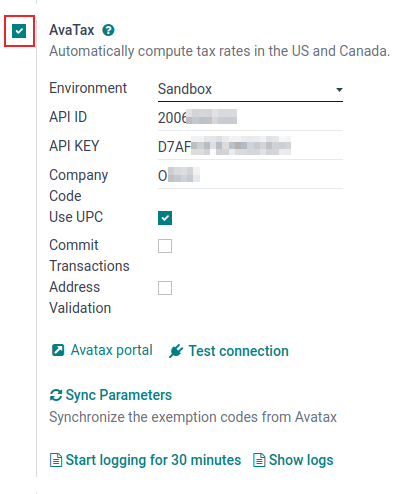
پیشنیازها¶
ابتدا محیطی که شرکت میخواهد از AvaTax در آن استفاده کند را انتخاب کنید. این محیط میتواند Sandbox یا Production باشد.
همچنین ملاحظه نمائید
برای کمک به تعیین اینکه کدام محیط AvaTax (بین Production یا Sandbox) باید استفاده شود، به لینک زیر مراجعه کنید: محیطهای Sandbox و Production.
اطلاعات دسترسی¶
اکنون، میتوان اطلاعات دسترسی را وارد کرد. شناسه حساب AvaTax Account ID باید در فیلد API ID وارد شود و کلید مجوز License Key باید در فیلد API Key وارد گردد.
مهم
شما میتوانید شناسه حساب Account ID را با وارد شدن به پورتال AvaTax (از طریق sandbox یا production) پیدا کنید. در گوشه بالا-راست، روی حروف اول نام کاربر و Account کلیک کنید. شناسه حساب Account ID ابتدا نمایش داده میشود.
برای دسترسی به کلید مجوز License Key این مستندات را مشاهده کنید: اتصال به AvaTax.
برای فیلد Company Code، کد شرکت Avalara برای شرکتی که در حال پیکربندی است را وارد کنید. اگر این کد تنظیم نشده باشد، Avalara آن را به عنوان DEFAULT در نظر میگیرد. کد شرکت Company Code را میتوان در پورتال مدیریت Avalara پیدا کرد.
ابتدا وارد پورتال AvaTax شوید (sandbox یا production). سپس به مسیر بروید. مقدار Company Code در ردیف شرکت مربوطه در ستون Company Code قرار دارد.
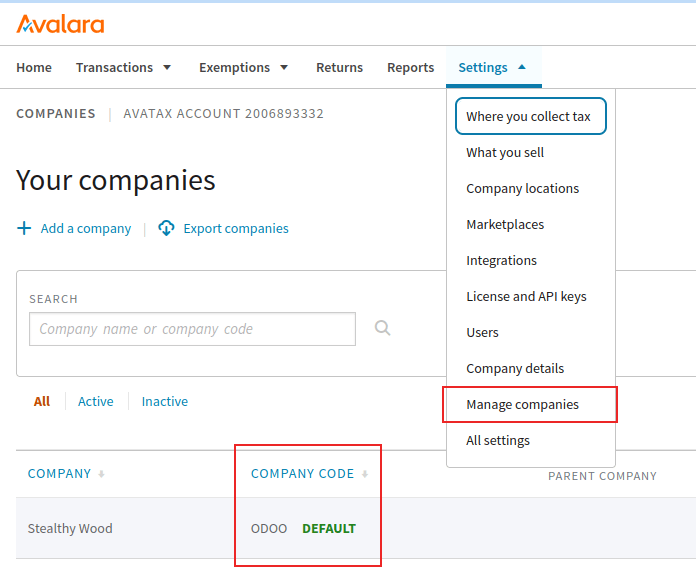
گزینههای تراکنش¶
در تنظیمات AvaTax در Odoo دو گزینه تراکنشی وجود دارد که میتوان آنها را پیکربندی کرد: استفاده از UPC و ثبت تراکنشها.
اگر کادر کنار استفاده از UPC علامتگذاری شده باشد، تراکنشها از کدهای محصول یونیورسال (UPC) استفاده خواهند کرد، به جای کدهای تعریفشده سفارشی در Avalara. برای راهنمایی خاص با یک حسابدار رسمی (CPA) مشورت کنید.
اگر کادر کنار ثبت تراکنشها علامتگذاری شود، تراکنشها در پایگاه داده Odoo برای گزارشدهی در AvaTax ثبت خواهند شد.
اعتبارسنجی آدرس¶
ویژگی اعتبارسنجی آدرس اطمینان حاصل میکند که جدیدترین آدرس مطابق با استانداردهای پستی برای یک مخاطب در Odoo تنظیم شده است. این موضوع برای ارائه محاسبات دقیق مالیاتی برای مشتریان مهم است.
مهم
ویژگی اعتبارسنجی آدرس تنها برای شرکا/مشتریان در آمریکای شمالی کار میکند.
علاوه بر این، کادر کنار فیلد اعتبارسنجی آدرس را علامت بزنید.
مهم
برای محاسبات دقیق مالیاتی، بهترین عمل این است که یک آدرس کامل برای مخاطبین ذخیرهشده در پایگاه داده وارد کنید. با این حال، AvaTax میتواند همچنان با تلاش بهترین استفاده از تنها سه فیلد کشور، ایالت و کد پستی کار کند. این سه فیلد حداقل فیلدهای مورد نیاز هستند.
ذخیره تنظیمات برای اعمال پیکربندی.
نکته
آدرس را به صورت دستی اعتبارسنجی کنید با رفتن به و انتخاب یک مخاطب. حالا که ماژول AvaTax در پایگاه داده پیکربندی شده است، دکمه اعتبارسنجی درست زیر آدرس ظاهر میشود.
روی اعتبارسنجی کلیک کنید، و یک پنجره پاپآپ باز میشود که آدرس آدرس معتبر و آدرس اصلی را لیست میکند. اگر آدرس معتبر آدرس پستی صحیح برای مقاصد مالیاتی است، روی ذخیره آدرس معتبر کلیک کنید.
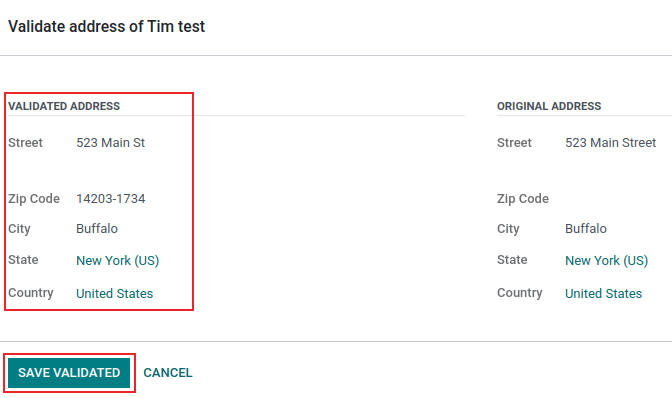
هشدار
تمامی آدرسهای واردشده قبلی برای مخاطبین در پایگاه داده Odoo باید با استفاده از فرآیند اعتبارسنجی دستی که در بالا توضیح داده شده است اعتبارسنجی شوند. آدرسها به طور خودکار اعتبارسنجی نمیشوند اگر قبلاً وارد شده باشند. این تنها در هنگام محاسبه مالیات رخ میدهد.
آزمایش اتصال¶
پس از وارد کردن تمام اطلاعات بالا در تنظیمات AvaTax در Odoo، روی آزمایش اتصال کلیک کنید. این اطمینان میدهد که API ID و API KEY صحیح هستند و اتصال بین Odoo و رابط برنامهنویسی کاربردی (API) AvaTax برقرار شده است.
همگامسازی پارامترها¶
پس از اتمام پیکربندی و تنظیمات بخش AvaTax، روی دکمه همگامسازی پارامترها کلیک کنید. این اقدام کدهای معافیت را از AvaTax همگامسازی میکند.
موقعیت مالیاتی¶
سپس به بروید. یک موقعیت مالی به نام نقشهبرداری مالیات خودکار (AvaTax) لیست شده است. روی آن کلیک کنید تا صفحه پیکربندی موقعیت مالی AvaTax باز شود.
در اینجا، اطمینان حاصل کنید که کادر استفاده از AvaTax API علامتگذاری شده باشد.
اختیاری است که کادر کنار فیلد تشخیص خودکار را علامت بزنید. اگر این گزینه علامتگذاری شود، Odoo به طور خودکار این موقعیت مالی را برای تراکنشها در Odoo اعمال خواهد کرد.
فعالسازی تشخیص خودکار همچنین باعث میشود پارامترهای خاصی مانند مالیات بر ارزش افزوده مورد نیاز، شناسه مالیاتی خارجی، گروه کشور، کشور، ایالتهای فدرال یا محدوده کد پستی ظاهر شوند. پر کردن این پارامترها استفاده از موقعیت مالی را فیلتر میکند. خالی گذاشتن آنها باعث میشود که تمام محاسبات با استفاده از این موقعیت مالی انجام شود.
هشدار
اگر کادر کنار تشخیص خودکار علامتگذاری نشود، هر مشتری باید موقعیت مالی را در تب فروش و خرید در رکورد مخاطب خود تنظیم کند. برای انجام این کار، به یا بروید. سپس، یک مشتری یا مخاطب را انتخاب کنید تا موقعیت مالی را روی آن تنظیم کنید.
به تب فروش و خرید بروید و به بخش موقعیت مالی پایین بروید. فیلد موقعیت مالی را به موقعیت مالی برای مشتری تنظیم کنید.
همچنین ملاحظه نمائید
موقعیتهای مالی
حسابهای AvaTax¶
پس از انتخاب گزینه کادر استفاده از AvaTax API، یک تب جدید به نام AvaTax ظاهر میشود. روی این تب کلیک کنید تا دو تنظیم مختلف را مشاهده کنید.
اولین تنظیم، حساب فاکتور AvaTax است، در حالی که دومی، حساب بازپرداخت AvaTax است. اطمینان حاصل کنید که هر دو حساب برای ثبتنام پایان سال به درستی تنظیم شدهاند. برای راهنمایی خاص در مورد تنظیم هر دو حساب با یک حسابدار رسمی (CPA) مشورت کنید.
روی ذخیره کلیک کنید تا تغییرات اعمال شوند.
نقشهبرداری مالیات¶
یکپارچگی AvaTax در سفارشات فروش و فاکتورها با موقعیت مالی AvaTax گنجانده شده است.
نکته
علاوه بر این، در موقعیت مالی نقشهبرداری مالیات خودکار (AvaTax) یک تب نقشهبرداری مالیات و یک تب نقشهبرداری حساب وجود دارد که در آن نقشهبرداری برای محصولات نیز قابل پیکربندی است. برای دسترسی به موقعیتهای مالی به بروید.
نقشهبرداری دستهبندی محصولات¶
قبل از استفاده از یکپارچگی، یک دستهبندی AvaTax را در دستهبندیهای محصول مشخص کنید. به بروید. دستهبندی محصولی را که میخواهید دستهبندی AvaTax را به آن اضافه کنید انتخاب کنید. در فیلد دستهبندی AvaTax، یک دستهبندی را از منوی کشویی انتخاب کنید، یا جستجوی بیشتر... را انتخاب کنید تا لیست کامل گزینهها را باز کنید.
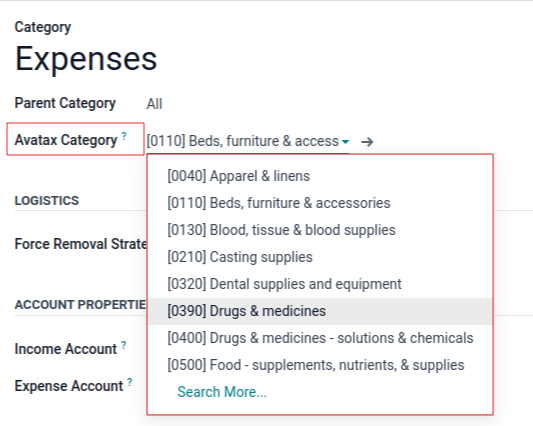
نقشهبرداری محصولات¶
دستهبندیهای AvaTax ممکن است برای محصولات فردی نیز تنظیم شوند. برای تنظیم دستهبندی AvaTax به بروید. محصولی را انتخاب کنید که میخواهید دستهبندی AvaTax را به آن اضافه کنید. در تب اطلاعات عمومی، در قسمت سمت راست، یک فیلد انتخابی به نام دستهبندی AvaTax وجود دارد. در نهایت، منوی کشویی را کلیک کرده و یک دستهبندی را انتخاب کنید، یا جستجوی بیشتر... را انتخاب کنید تا دستهبندیهایی که در لیست نیستند را پیدا کنید.
توجه
اگر هم محصول و هم دستهبندی آن دارای دستهبندی AvaTax تنظیم شده باشند، دستهبندی AvaTax محصول اولویت خواهد داشت.
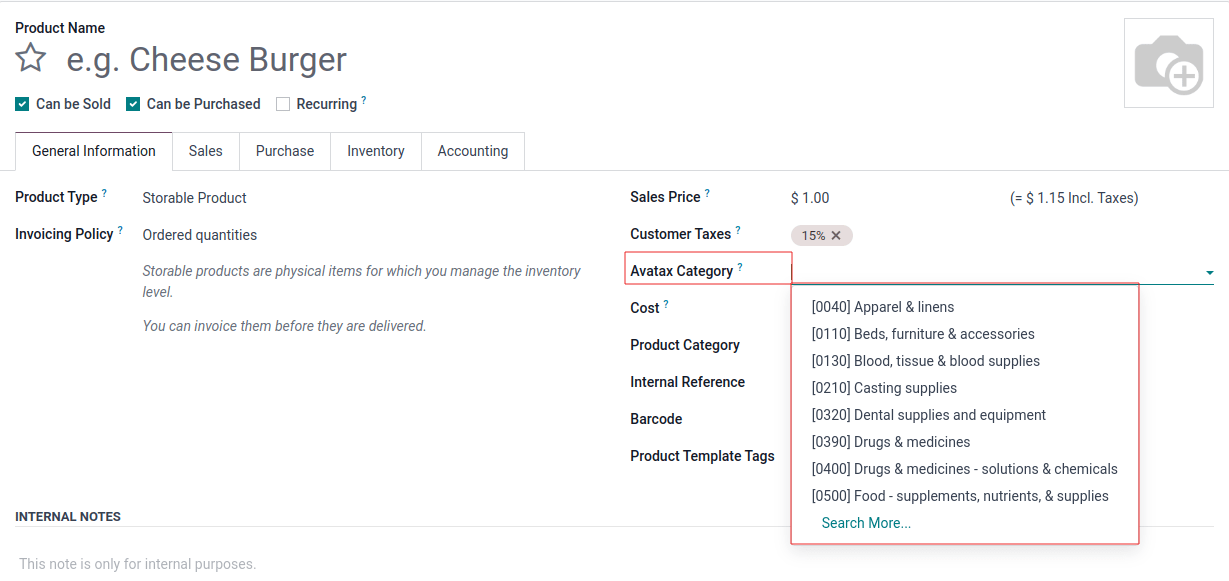
مهم
نقشهبرداری از دستهبندی AvaTax برای هر محصول یا دستهبندی محصول باید برای هر محصول یا دستهبندی محصول بسته به مسیری که انتخاب میشود انجام شود.
همچنین ملاحظه نمائید
موقعیتهای مالی
avatax/استفاده_از_avatax
avatax/پورتال_آوالارا